MacのFinderのファイル表示を最新の状態に更新する方法
※本ページはプロモーションが含まれています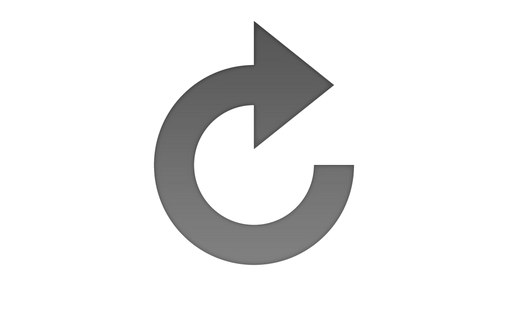
MacでNASなどの外付けHDDで他のパソコンとファイルを共有していると、WindowsでペーストしたファイルがMac上では表示されない事があります。他のフォルダを開いたり、時間を開けたりすると表示されるので、Finderを更新する方法を紹介します。
Refresh finder
Söderhavetへ行き「Download: Refresh Finder 1.5.0.dmg」をクリックしてダウンロード。(バージョンが上がっている場合があります。)
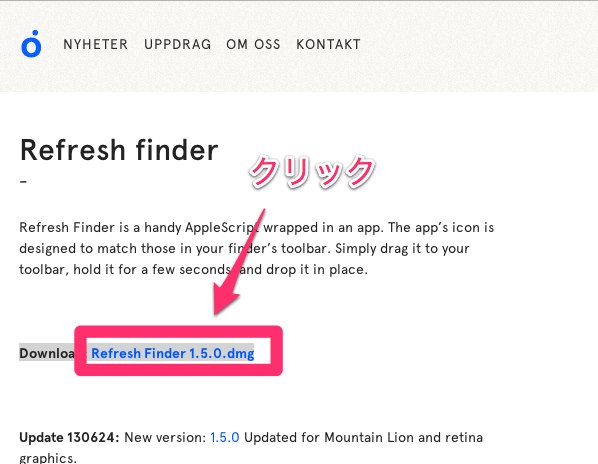
ダウンロードしたzipファイルを開き、dmgファイルを開く。「Refresh Finder.app」のアイコンをアプリケーションフォルダにドラッグ&ドロップ。
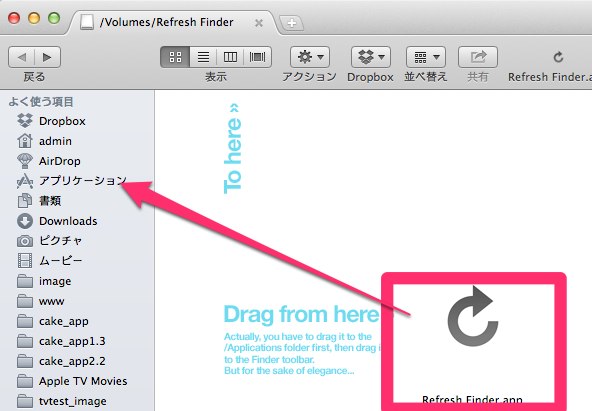
アプリケーションフォルダを開き、「Refresh Finder.app」をFinderのツールバーにドラッグ&ドロップ。ツールバーにRefresh Finderのアイコンが追加される
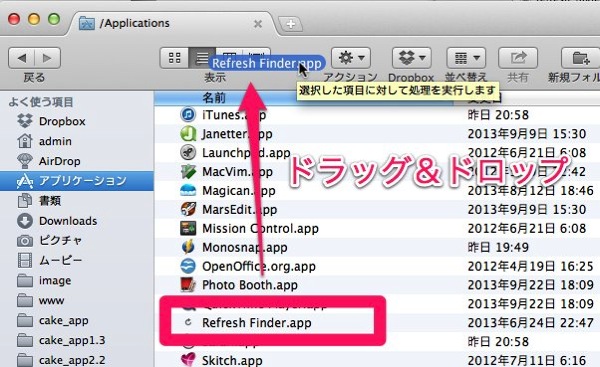
アプリをひらくと「開発者は未確認です」というメッセージが出て開けない場合は、「Refresh Finder」を右クリックして、「開く」から開き、「“アプリ名”の開発元は未確認です。開いてよろしいですか?」と聞かれるので「開く」をクリック。
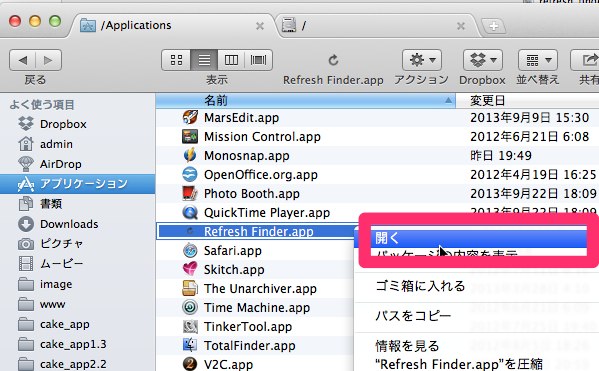
これで更新したいフォルダを開き、ツールバーの「Refresh Finder.app」をクリックするとフォルダが更新され、最新の状態になる。
これでNASが更に使いやすくなった!
Windowsで更新した内容が一瞬で反映される場合があるので、なぜ反映されないかまだ謎は残っています。。。

 サーバー構築からブログ運営・マネタイズまで 1人で完結しているオールインワンブロガー。経験したり学んだ事を発信し続けていたらブログで生活できるようになりました。自分の能力(ちから)で生きていくを信念に、ストレス無く自分の人生を楽しむことをに全力を注いでいます。
サーバー構築からブログ運営・マネタイズまで 1人で完結しているオールインワンブロガー。経験したり学んだ事を発信し続けていたらブログで生活できるようになりました。自分の能力(ちから)で生きていくを信念に、ストレス無く自分の人生を楽しむことをに全力を注いでいます。
 男も脱毛しないと恥ずかしい時代到来…!!
男も脱毛しないと恥ずかしい時代到来…!!
 快適な作業環境を求めて!
快適な作業環境を求めて!





